- Auteur Abigail Brown [email protected].
- Public 2023-12-17 06:47.
- Dernière modifié 2025-01-24 12:09.
Un fichier avec l'extension de fichier INDD est un fichier de document InDesign qui est le plus souvent créé et utilisé dans Adobe InDesign. Le fichier stocke le contenu de la page, les informations de formatage, les fichiers, etc.
InDesign utilise ces fichiers pour produire des journaux, des livres, des brochures et d'autres mises en page professionnelles.
Certains fichiers InDesign Document peuvent utiliser seulement trois lettres dans l'extension de fichier, comme. IND, mais ils sont toujours dans le même format.
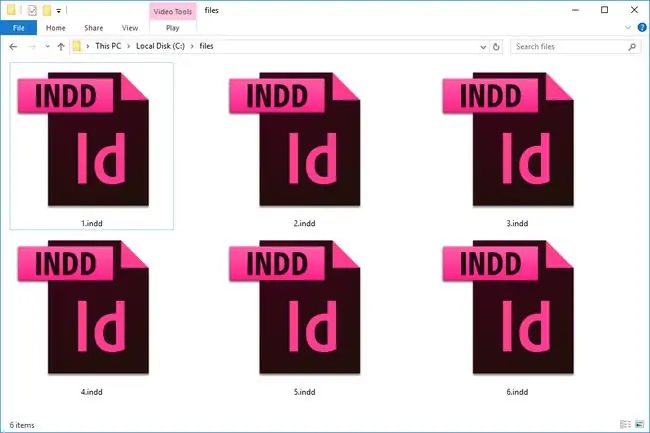
Les fichiers IDLK sont des fichiers InDesign Lock qui sont générés automatiquement lorsque des fichiers INDD sont utilisés dans InDesign. Ils sont similaires aux fichiers INDD mais sont censés être des fichiers de modèle InDesign, qui sont utilisés lorsque vous souhaitez créer plusieurs pages au format similaire.
Comment ouvrir un fichier INDD
Adobe InDesign est le logiciel principal utilisé pour travailler avec les fichiers INDD. Cependant, vous pouvez également en afficher un avec Adobe InCopy et QuarkXPress (avec le plugin ID2Q).
WeAllEdit est une autre visionneuse à laquelle vous pouvez vous inscrire pour afficher et apporter des modifications à un fichier INDD via leur site Web. Cependant, celui-ci n'est pas gratuit.
InDesign prend en charge non seulement INDD et INDT, mais également InDesign Book (INDB), QuarkXPress (QXD et QXT), InDesign CS3 Interchange (INX) et d'autres formats de fichiers InDesign tels que INDP, INDL et IDAP. Vous pouvez également utiliser un fichier JOBOPTIONS avec ce programme.
Comment convertir un fichier INDD
L'utilisation d'un visualiseur ou d'un éditeur INDD ci-dessus vous permettra de convertir le fichier INDD dans un autre format, mais comme vous le verrez ci-dessous, certaines conversions nécessitent un peu plus de travail.
Le type de fichier le plus courant pour convertir un fichier INDD est le PDF. InDesign et WeAllEdit peuvent le faire.
Également dans InDesign, sous le menu File > Export, se trouve la possibilité d'exporter le fichier INDD au format JPG, EPS, EPUB, SWF, FLA, HTML, XML et IDML. Vous pouvez choisir le format dans lequel convertir le fichier INDD en modifiant l'option "Enregistrer sous le type".
Si vous convertissez INDD en JPG, vous verrez qu'il existe des options personnalisées parmi lesquelles vous pouvez choisir, comme exporter une sélection ou le document entier. Vous pouvez également modifier la qualité et la résolution de l'image. Consultez le guide d'exportation au format JPEG d'Adobe pour vous aider à comprendre les options.
Vous pouvez également convertir le fichier INDD dans un format Microsoft Word comme DOC ou DOCX, mais les différences de formatage rendront probablement le résultat un peu faux. Cependant, si vous souhaitez le faire, vous devez d'abord exporter l'INDD au format PDF (à l'aide d'InDesign), puis insérer ce PDF dans un convertisseur PDF vers Word pour terminer la conversion.
InDesign n'a pas d'option d'exportation INDD vers PPTX spécifique pour utiliser le document avec PowerPoint. Cependant, comme expliqué ci-dessus pour savoir comment utiliser le fichier avec Word, commencez par l'exporter au format PDF. Ensuite, ouvrez le fichier PDF avec Adobe Acrobat et utilisez Acrobat File > Save As Other > Microsoft PowerPoint Presentationmenu pour l'enregistrer en tant que fichier PPTX.
Si vous avez besoin que le fichier PPTX soit dans un format MS PowerPoint différent comme PPT, vous pouvez utiliser PowerPoint lui-même ou un convertisseur de document gratuit pour convertir le fichier.
iXentric SaveBack convertit INDD en IDML si vous avez besoin d'utiliser le fichier dans InDesign CS4 et plus récent. Les fichiers IDML sont des fichiers Adobe InDesign Markup Language compressés au format ZIP qui utilisent des fichiers XML pour représenter le document InDesign.
Si vous utilisez un Mac, le fichier peut être converti en PSD pour être utilisé dans Adobe Photoshop. Cependant, vous ne pouvez pas le faire avec InDesign ou l'un des autres programmes mentionnés ci-dessus. Voir Comment enregistrer des fichiers InDesign en tant que fichiers Photoshop en couches pour plus d'informations sur un script Mac qui peut rendre cela possible.
Vous pourrez peut-être réparer un fichier INDD corrompu avec Stellar Phoenix InDesign Repair. Il devrait vous aider à récupérer tous les calques, textes, objets, signets, hyperliens, etc.
Vous ne pouvez toujours pas ouvrir le fichier ?
Si aucun des programmes mentionnés ci-dessus ne vous permet d'ouvrir le fichier que vous avez, il est possible qu'il soit dans un format différent et qu'il ressemble à un fichier INDD.
Par exemple, PDD et IDX partagent certaines des mêmes lettres d'extension de fichier, mais ils sont dans des formats de fichier entièrement différents. Ce n'est pas parce qu'ils ressemblent à INDD qu'ils peuvent nécessairement être ouverts avec les mêmes programmes.
De nombreux autres exemples pourraient être donnés, mais l'idée est la même: assurez-vous que l'extension de fichier se lit réellement comme "INDD" et pas seulement quelque chose qui ressemble ou partage certaines des mêmes lettres d'extension de fichier.
Si vous n'avez pas de fichier INDD, recherchez la véritable extension de votre fichier pour en savoir plus sur son format et le(s) programme(s) capable(s) de l'ouvrir.
FAQ
Comment exporter un fichier INDD avec des images et des polices ?
Dans InDesign, allez à File > Package, puis sélectionnez Fonts etLiens et images sur le côté gauche de la boîte de dialogue pour vérifier s'il manque quelque chose. Avant d'envoyer un fichier INDD, assurez-vous que toutes les polices et images sont emballées, sinon le fichier ne s'imprimera pas correctement. Lorsque vous êtes prêt, sélectionnez Package
Comment enregistrez-vous chaque page d'un INDD dans un fichier séparé ?
Dans InDesign, accédez à Fichier > Exporter > PDF et sélectionnezCréer des fichiers PDF séparés . Dans la section Suffixe, choisissez ce qu'il faut ajouter à chaque nom de fichier (par exemple, les numéros de page).
Puis-je ouvrir un fichier INDD dans Photoshop ?
Non. Vous devez d'abord convertir le fichier INDD en PDF avec un programme comme InDesign ou WeAllEdit. Après la conversion en PDF, ouvrez dans Photoshop.






